- Geriausių debesies saugyklos sprendimų naršymas internete kai kuriems žmonėms tapo antra. „Dropbox“ buvo jūsų pasirinkimas, tačiau jis toli gražu nėra tobulas.
- Kai „Dropbox“ neatitinka jūsų lūkesčių, „Sync“ pradeda veikti kaip patikima saugyklos paslauga su patobulintomis bendradarbiavimo funkcijomis.
- Naršykite tolesnius panašių sinchronizavimo problemų taisymus ir ne tik tai „Dropbox“ skyrius.
- Taip pat turėtumėte pažymėti mūsų Saugojimo centras nes jis turi daug galingų saugojimo sprendimų.
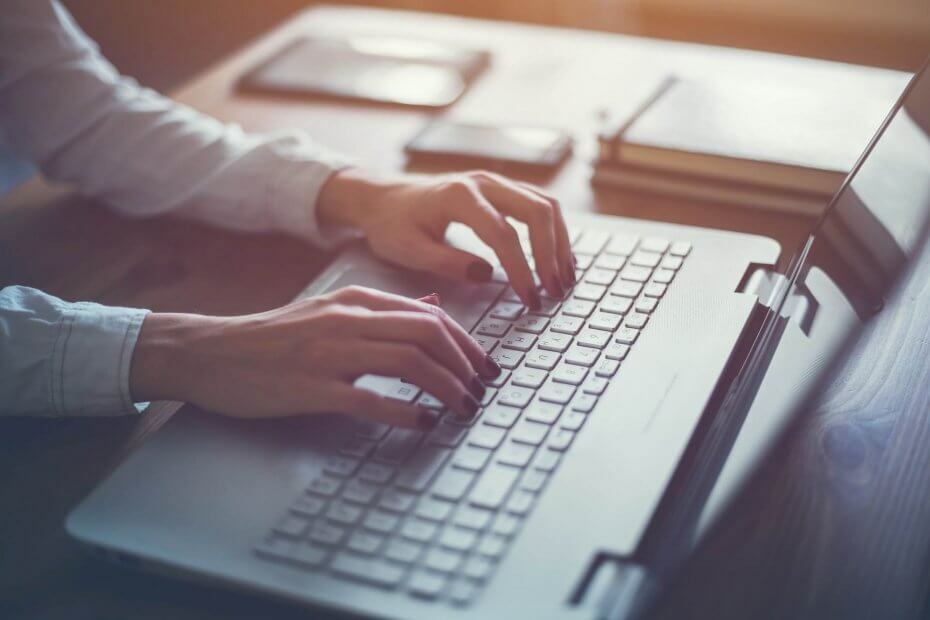
Ši programinė įranga leis jūsų tvarkyklėms veikti ir veikti, taip apsaugant jus nuo įprastų kompiuterio klaidų ir aparatūros gedimų. Dabar patikrinkite visus tvarkykles atlikdami 3 paprastus veiksmus:
- Atsisiųskite „DriverFix“ (patikrintas atsisiuntimo failas).
- Spustelėkite Paleiskite nuskaitymą rasti visus probleminius vairuotojus.
- Spustelėkite Atnaujinti tvarkykles gauti naujas versijas ir išvengti sistemos sutrikimų.
- „DriverFix“ atsisiuntė 0 skaitytojų šį mėnesį.
„Dropbox“ yra vienas iš geriausias debesies saugojimo paslaugas prieinama, leidžianti vartotojams peržiūrėti ir redaguoti failus bet kuriame įrenginyje, bet kada ir bet kur, dalytis failais ir automatiškai kurti savo darbo atsargines kopijas.
Ši paslauga yra UWP programa ir suderinama su daugeliu „Windows 10“ tokios funkcijos kaip „Windows Hello“, „Live Tiles“ ir „Notifications“.
„Dropbox“ yra patikima programa, tačiau kartais „Windows 10“ vartotojai susiduria su įvairiomis problemomis, kai ją paleidžia naujausioje „Microsoft“ OS.
Dažnai vartotojai skundėsi, kad „Dropbox“ sinchronizuojama piktogramos nerodyti „Windows 10“, ypač atnaujinus į šią OS.
Ką daryti, jei trūksta „Dropbox“ sinchronizavimo piktogramų?
1. Iš naujo įdiekite naujausią „Dropbox“ darbalaukio programos versiją

Kai kuriais atvejais gali būti laikinas „Dropbox“ sutrikimas ir tai gali sukelti problemų su „Dropbox“ sinchronizavimo piktogramomis. Vienas iš būdų išspręsti problemą yra iš naujo paleisti „Dropbox“ ir patikrinti, ar tai išsprendžia problemą.
Kita vertus, gali kilti problemų su „Dropbox“ sinchronizavimo piktogramomis, nes jūsų diegimas yra pažeistas. Tačiau galite lengvai tai išspręsti iš naujo įdiegę „Dropbox“.
Pašalinę „Dropbox“, atsisiųskite naujausią versiją ir įdiekite ją dar kartą. Įdiegus naujausią versiją, reikia išspręsti sinchronizavimo piktogramų problemą.
2. Išbandykite kitą debesies saugyklos sprendimą

Jūs jau esate įpratęs nešvaistyti vertingos saugyklos vietos savo kompiuteryje, kai galite saugoti duomenis debesyje.
Tačiau šios „Dropbox“ sinchronizavimo piktogramų problemos neleidžia mėgautis šia patirtimi. Štai kodėl laikas kalbėti apie alternatyvą, kuri neapima sunkiai uždirbtų pinigų perdavimo.
Sinchronizavimas yra viena iš nedaugelio nemokamų debesų paslaugų, kurios lengvai garantuoja jūsų privačių failų konfidencialumą. Jokia neleistina prieiga neleidžiama.
Taip pat gausite daug kitų pažangių bendradarbiavimo funkcijų - failų užklausas, leidimus ir galiojimo pabaigos datas - visi įsitikinkite, kad esate organizuoti ir pasirengę veikti.

Sinchronizuoti
Jūs nerasite geresnio debesies saugojimo sprendimo nei visapusiškas „Sync“. Tai padės pamiršti viską apie „Dropbox“!
Apsilankykite svetainėje
3. Tinkinkite pranešimų sritį
- Paspauskite „Windows“ raktas + I atidaryti Nustatymų programa.
- Kai Nustatymų programa atsidaro, eikite į Suasmeninimas skyrius.
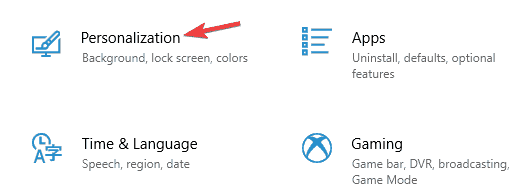
- Dešinėje srityje pasirinkite Užduočių juosta. Slinkite žemyn iki Pranešimų sritis skyrių ir pasirinkite Pasirinkite, kurios piktogramos bus rodomos užduočių juostoje.

- Sąraše raskite „Dropbox“, išjunkite jį ir palaukite kelias akimirkas. Dabar vėl įjunkite „Dropbox“.
Kartais gali kilti problemų dėl „Dropbox“ sinchronizavimo piktogramų, nes „Dropbox“ piktogramos nėra nustatytos rodyti užduočių juostoje.
Tai padarius, problema turėtų būti visiškai išspręsta ir vėl pasirodys sinchronizavimo piktogramos.
Jei kyla problemų atidarant programą „Nustatymas“, peržiūrėkite šį straipsnį, kad išspręstumėte problemą.
4. Atsiekite ir iš naujo susiekite kompiuterį su „Dropbox“
- Atidarykite paskyros meniu.
- Pasirinkite Nustatymai > pasirinkite Saugumas skirtuką.
- Viduje konors Prietaisai skyriuje spustelėkite X kompiuteriui, kurį norite atsieti.
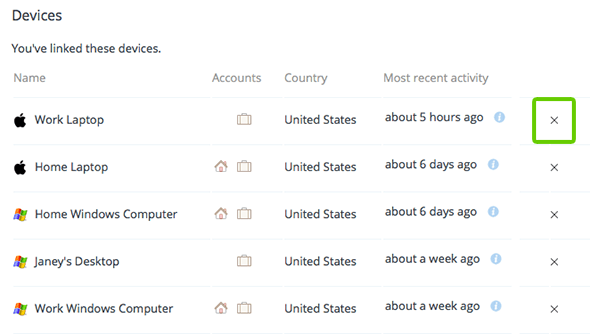 5. Susiekite „Windows“ kompiuterį iš darbalaukio programos.
5. Susiekite „Windows“ kompiuterį iš darbalaukio programos.
Kai kurie vartotojai teigia, kad problemą galite išspręsti paprasčiausiai atsieję kompiuterį nuo „Dropbox“. Tai tik laikina, todėl neprarasite sinchronizuotų failų.
Norėdami atsieti savo sąskaitą, atlikite aukščiau nurodytą procedūrą.
5. Įsilaužkite į registrą
- Paspauskite „Windows“ klavišas + R ir įeik regedit.
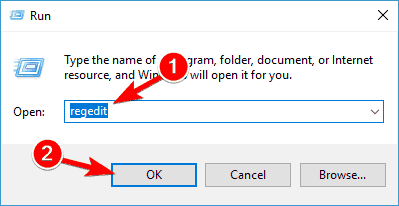
- Eiti į
HKEY_LOCAL_MACHINESOFTWAREMicrosoftWindowsCurrentVersionExplorerShellIconOverlayIdentifiers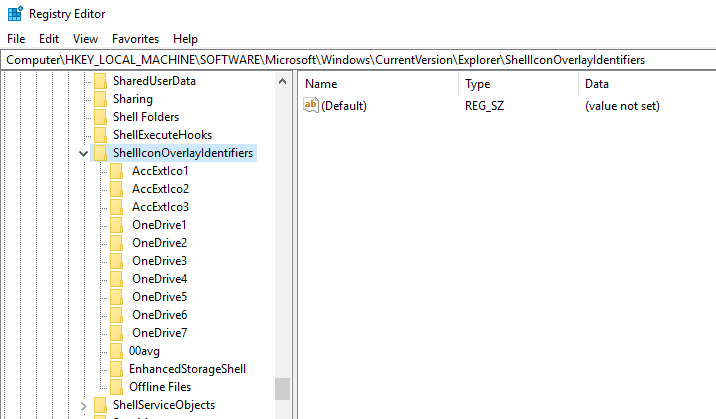
- Jei „Dropbox“ perdangos yra pirmose 15 pozicijų, jos bus rodomos.
- Jei „Dropbox“ perdangos nėra pirmose 15 pozicijose> dešiniuoju pelės mygtuku spustelėkite „Dropbox“ failai> pasirinkite Pervardyti > pridėti tarpą prieš „Dropbox“ failų pavadinimą, kad jie patektų į pirmąsias pozicijas.
Jei „Dropbox“ sinchronizavimo piktogramos nerodomos, problema gali būti susijusi su jūsų registru. „Windows“ yra 15 perdangos piktogramų, kurias galima įkelti, riba.
Jei norite suteikti pirmenybę „Dropbox“ sinchronizavimo piktogramų perdangoms, tiesiog atlikite pirmiau nurodytus veiksmus.
6. Pašalinkite kitą debesies saugojimo programinę įrangą

Pasak vartotojų, kartais kita debesies saugojimo programinė įranga gali trukdyti „Dropbox“ ir sukelti „Dropbox“ sinchronizavimo piktogramų trūkumą.
Tačiau šią problemą galite išspręsti paprasčiausiai pašalindami kitą debesies saugojimo programinę įrangą iš savo kompiuterio.
Yra daug būdų tai padaryti, tačiau efektyviausias yra naudoti pašalinimo programos programinę įrangą, pvz „Revo“ pašalinimo programa.
Jei nesate susipažinę, pašalinimo programos programinė įranga yra speciali programa, kuri gali pašalinti bet kurią programą kartu su visais failais ir registro įrašais iš jūsų kompiuterio.
Kai pašalinsite kitą debesies saugojimo programinę įrangą iš savo kompiuterio, problema turėtų būti visiškai išspręsta.
Be debesies saugyklos programinės įrangos, šią problemą gali sukelti ir kitos programos, turinčios būsenos piktogramas pasirodys, taigi, jei turite kitų programų, kurios naudoja sinchronizavimo piktogramas panašiai kaip „Dropbox“, būtinai pašalinkite juos.
7. Iš naujo paleiskite explorer.exe
- Paspauskite „Ctrl“ + „Shift“ + „Esc“ atidaryti Užduočių tvarkyklė.
- Dabar pasirodys veikiančių programų sąrašas. Raskite „Windows Explorer“, dešiniuoju pelės mygtuku spustelėkite jį ir pasirinkite Perkrauti iš meniu.
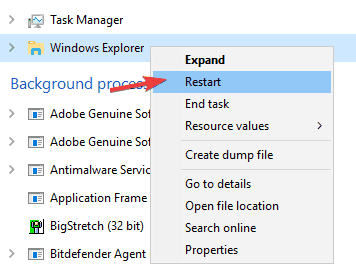
Paleidus „Windows Explorer“ iš naujo patikrinkite, ar vis dar yra „Dropbox“ sinchronizavimo piktogramų problema.
Atminkite, kad tai tik laikinas sprendimas ir jei problema vėl pasirodys, turėsite pakartoti šį sprendimą.
Jei trūksta „Dropbox“ sinchronizavimo piktogramų, galbūt galėsite išspręsti šią problemą paprasčiausiai iš naujo paleidę explorer.exe. Kartais jūsų sistemoje gali būti tam tikrų nesklandumų, ir norint juos pašalinti, reikia iš naujo paleisti „Windows Explorer“.
Negalite atidaryti užduočių tvarkyklės? Nesijaudinkite, mes turime jums tinkamą sprendimą.
8. Perkelkite savo „Dropbox“ aplanką

- Spustelėkite „Dropbox“ piktogramą sistemos dėkle ir pasirinkite krumpliaračio piktogramą.
- Eikite į Sinchronizuoti> Perkelti.
- Pasirinkite naują „Dropbox“ katalogo vietą ir palaukite, kol „Windows“ perkelia visus jūsų failus.
Kai kuriais atvejais dėl „Dropbox“ aplanko vietos gali trūkti „Dropbox“ sinchronizavimo piktogramų. Jei aplankas „Dropbox“ yra jūsų kompiuterio šakniniame kataloge, tai gali sukelti šią ir kitas problemas.
Tačiau galite tiesiog perkelti „Dropbox“ aplanką ir problema turėtų būti išspręsta.
9. Įdiekite naujausius naujinimus
- Atidaryk Nustatymų programa.
- Eikite į Atnaujinimas ir sauga skyrius.
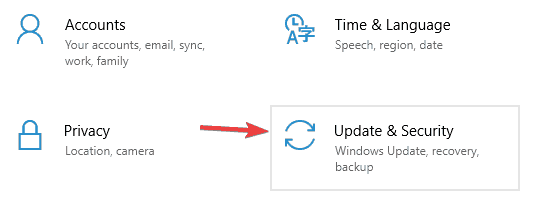
- Dešinėje srityje spustelėkite Tikrinti, ar yra atnaujinimų mygtuką.
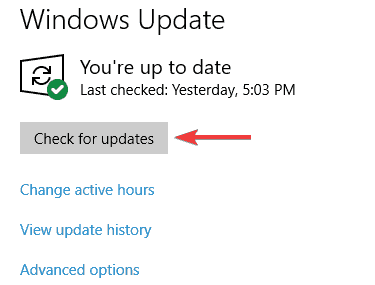
Kai kuriais atvejais „Dropbox“ sinchronizavimo piktogramos nebus rodomos jūsų kompiuteryje dėl tam tikrų sistemos problemų.
Jei jūsų sistema yra pasenusi, tai gali būti problema, ir norint ją išspręsti, turite įdiegti trūkstamus naujinimus.
Pagal numatytuosius nustatymus „Windows 10“ trūkstamus naujinimus įdiegia automatiškai, tačiau visada galite rankiniu būdu patikrinti, ar yra atnaujinimų, atlikdami tai, kaip aprašyta aukščiau.
Jei yra kokių nors naujinių, jie bus automatiškai atsisiunčiami fone. Įdiegę naujinimus, iš naujo paleiskite kompiuterį ir patikrinkite, ar vis dar rodoma „Dropbox“ sinchronizavimo piktogramų problema.
10. Išjunkite „OneDrive“

- Dešiniuoju pelės mygtuku spustelėkite „OneDrive“ piktogramą sysbar ir pasirinkite Nustatymai iš meniu.
- Dabar eikite į Account skyrių ir spustelėkite Atsiekite šį kompiuterį galimybės. Dabar pasirinkite Atsiekite šią paskyrą.
„OneDrive“ yra įmontuota sistemoje „Windows 10“ ir, jei kyla problemų dėl „Dropbox“ sinchronizavimo piktogramų, gali tekti išjungti „OneDrive“.
Tai yra gana paprasta, ir tai galite padaryti atlikdami pirmiau nurodytus veiksmus. Tai atlikus, „OneDrive“ bus išjungtas ir problema turėtų būti visiškai išspręsta.
11. Atlikite sistemos atkūrimą
- Paspauskite „Windows“ raktas + S ir tipas sistemos atkūrimo. Pasirinkite Sukurkite atkūrimo tašką.
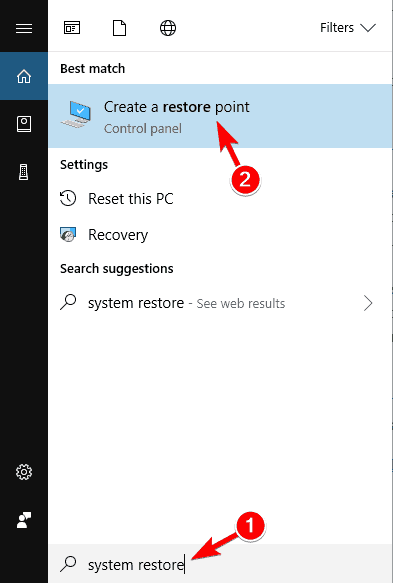
- Kada Sistemos ypatybės atsidaro langas, spustelėkite Sistemos atkūrimo mygtuką.
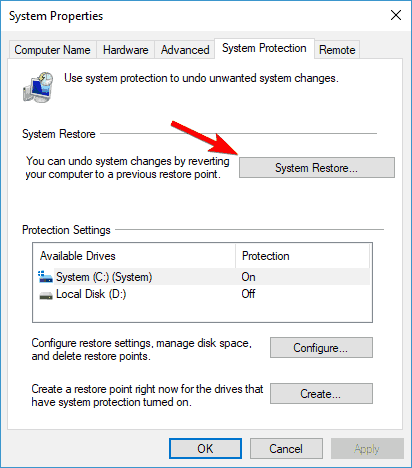
-
Sistemos atkūrimo Dabar pasirodys langas. Spustelėkite Kitas Pereiti.
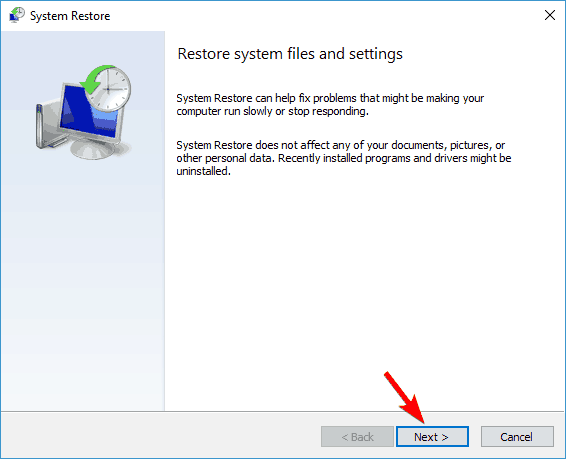
- Jei yra, patikrinkite Rodyti daugiau atkūrimo taškų variantą. Pasirinkite norimą atkūrimo tašką ir spustelėkite Kitas.
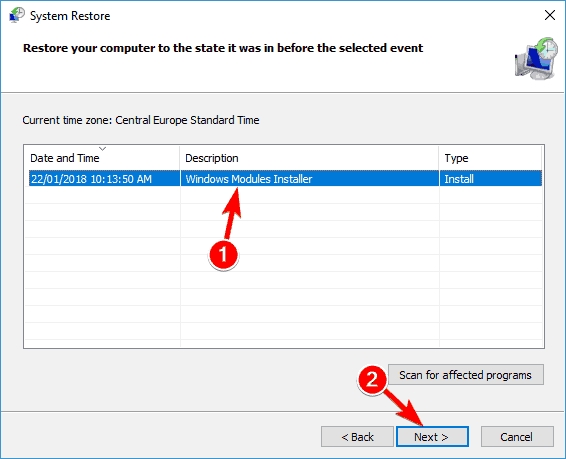
- Vykdykite ekrane pateikiamas instrukcijas, kad užbaigtumėte atkūrimo procesą.
Jei ši problema pradėjo pasirodyti neseniai, galite ją išspręsti atlikdami sistemos atkūrimą. Norėdami tai padaryti, atlikite šiuos veiksmus:
Kai sistema bus atkurta, patikrinkite, ar problema vis dar išlieka. Jei ne, gali būti, kad neseniai įdiegta programa sukėlė šią problemą.
Kaip visada, jei radote kitų problemų, padėkite bendruomenei ir pasidalykite savo patirtimi toliau pateiktame komentarų skyriuje.
Atminkite, kad „Dropbox“ išlieka puiki debesies saugojimo paslauga. Trūkstamos sinchronizavimo piktogramos yra didelė problema, o kalbant apie „Dropbox“ problemas, čia yra keletas panašių problemų, apie kurias pranešė vartotojai:
- „Dropbox“ piktogramoje trūksta „Windows 10“ - Ši problema gali atsirasti „Windows 10“, tačiau neatmetamos ir kitos „Windows“ versijos. Jei susiduriate su šia problema, būtinai išbandykite kai kuriuos mūsų sprendimus.
- „Dropbox“ piktograma nerodoma sistemos dėkle - Yra atvejų, kai piktogramos nerodomos sistemos dėkle. Jei susiduriate su šia problema, būtinai atlikite porą pakeitimų savo registre ir problema turėtų būti išspręsta.
- Trūksta žaliosios „Dropbox“ žymės - Kartais ši problema gali kilti dėl žalių varnelių piktogramų. Jei taip atsitiks, iš naujo paleiskite „Dropbox“ ir patikrinkite, ar problema vis dar išlieka. Arba iš naujo įdiekite „Dropbox“ ir patikrinkite, ar tai turi kokių nors pokyčių.
Dažnai užduodami klausimai
Kai taip atsitiks, jūs turite teisę įtarti bet ką, pradedant laikinais nesklandumais su „Dropbox“ ir baigiant trūkstamais atnaujinimais. Jei reikia, kreipkitės į tai vadovas trūkstamų klaidų taisymui.
Jei negalite to padaryti, nulaužkite registrą ir iš naujo paleiskite explorer.exe. Čia galima rasti panašių sprendimų vadovas skirtas trūkstamoms „Dropbox“ sinchronizavimo piktogramų problemoms spręsti.
Pašalinus „Dropbox“, „Dropbox“ nebesinchronizuos failų, esančių jūsų „Dropbox“ aplanke. Jei apsigalvosite, tiesiog naudokitės tuo straipsnį, kad įdiegtumėte „Dropbox“ naudodamiesi neprisijungus įdiegta programa.


